Cómo conectar una computadora a un punto de acceso móvil

- 798
- 32
- Eduardo Tapia
El wifi es casi tan básico como la electricidad, tiende a notar su existencia cuando no funciona).
Si está atrapado en tal situación, probablemente porque la conexión WiFi sigue disminuyendo, ningún dispositivo puede conectarse o la red desaparece por completo, no necesita preocuparse. Hay varias formas de solucionar estos problemas.
Tabla de contenido
Su teléfono inteligente Android se puede usar como un punto de acceso wifi gracias a la función nativa de intercambio de datos WiFi, y la conexión se compartió de forma inalámbrica con varios otros dispositivos, incluida su computadora.
También puede compartir sus datos celulares a través de Bluetooth o USB, pero consulte con su transportista móvil antes de usar su asignación de datos mensual como un límite o cobra tarifas adicionales por atar.
Nota: Los pasos de esta guía se centran en un Samsung Galaxy S8 Plus en Android 9 (PIE). Si tiene un teléfono diferente, los procesos e interfaces pueden diferir según el fabricante del dispositivo.
- Encienda el punto de acceso wifi yendo a Ajustes y tocar Conexión.
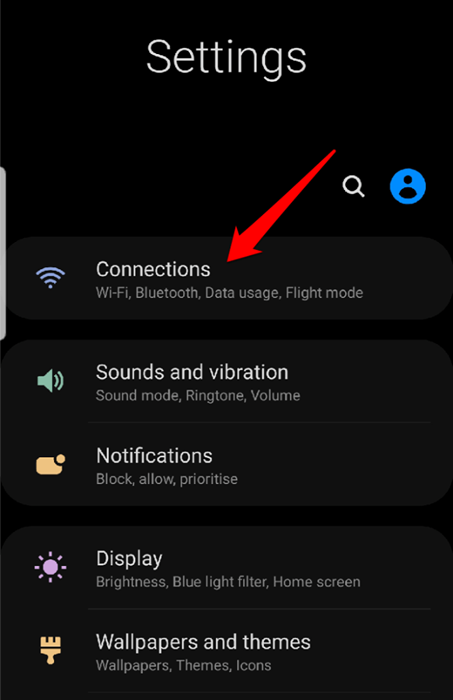
- Desplácese hacia abajo y toque Punto de acceso móvil y atado.
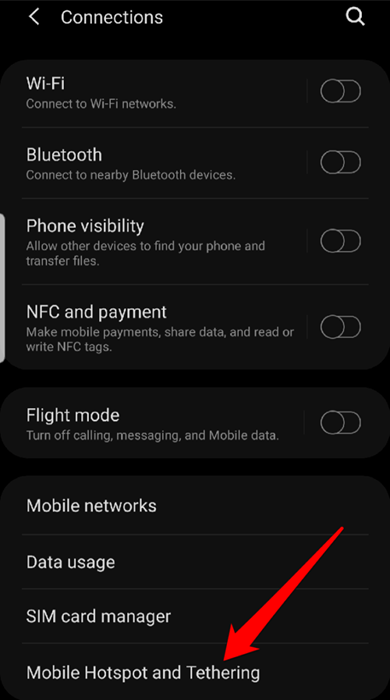
- En la siguiente pantalla, toque el interruptor a la derecha de Punto de acceso móvil para alternarlo.
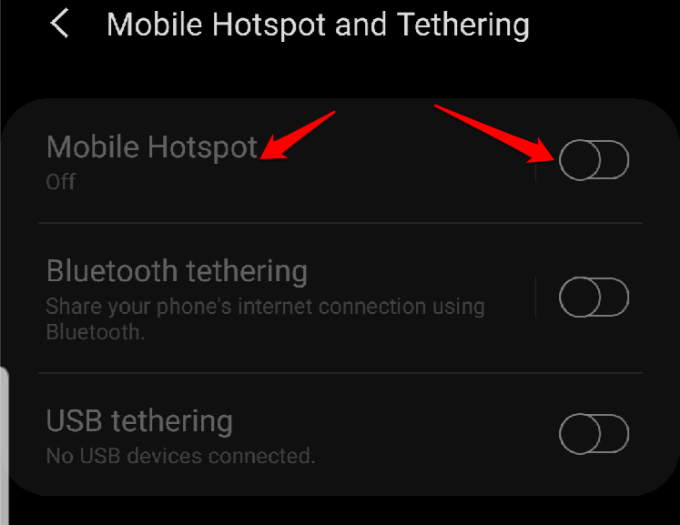
- Si el interruptor está deshabilitado, debe apagar Ahorrador de datos para habilitarlo. Para hacer esto, regrese al Conexión pantalla y toque Uso de datos.
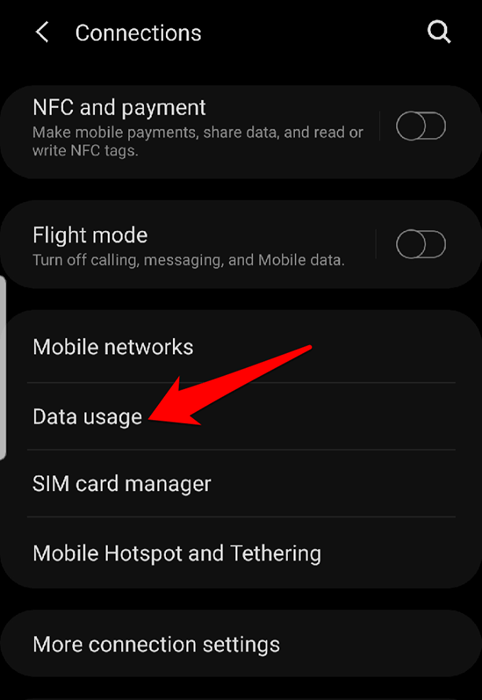
- A continuación, toque Ahorrador de datos y alternar el interruptor para apagarlo si está encendido.
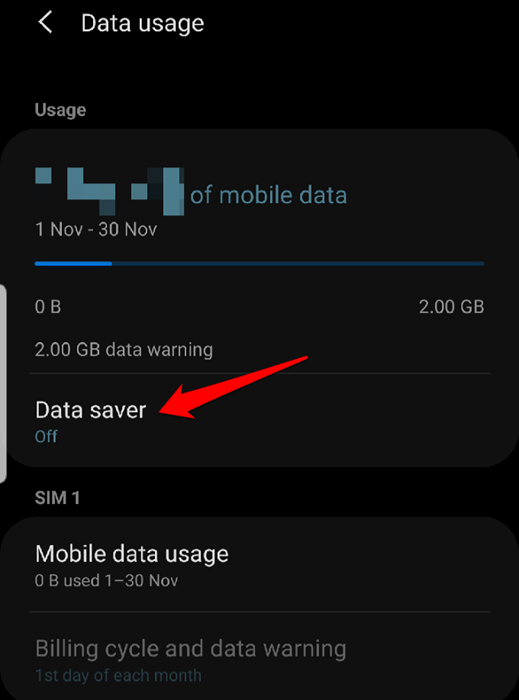
- Una vez más, toque Punto de acceso móvil y atado y luego alternar el Punto de acceso móvil cambiar a encendido. Su teléfono ahora es un punto de acceso inalámbrico, y recibirá una notificación cuando se activa la función.
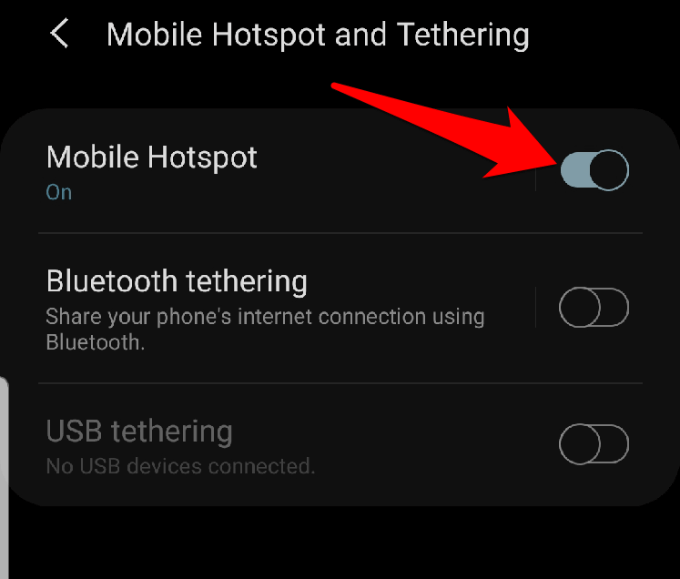
- Ahora puede conectar su computadora como lo haría con cualquier otro enrutador WiFi al punto de acceso de su teléfono Android. Toque en el Notificación de punto de acceso móvil Para obtener el nombre del punto de acceso y ver la contraseña.
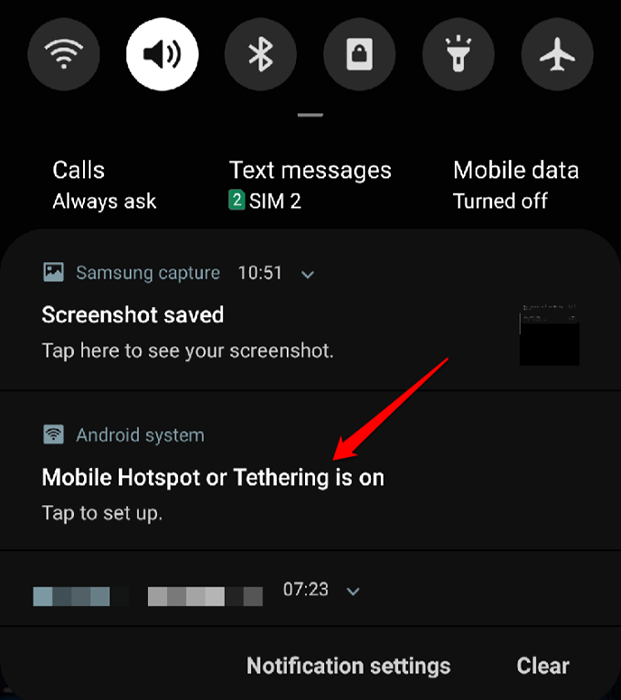
Nota: Sea selectivo sobre con quién comparte su contraseña cuando usa su teléfono como punto de acceso móvil, principalmente porque los datos procesados utilizan su asignación de datos móviles para el mes.
- Si desea cambiar la contraseña, toque Contraseña e ingresa a uno nuevo.
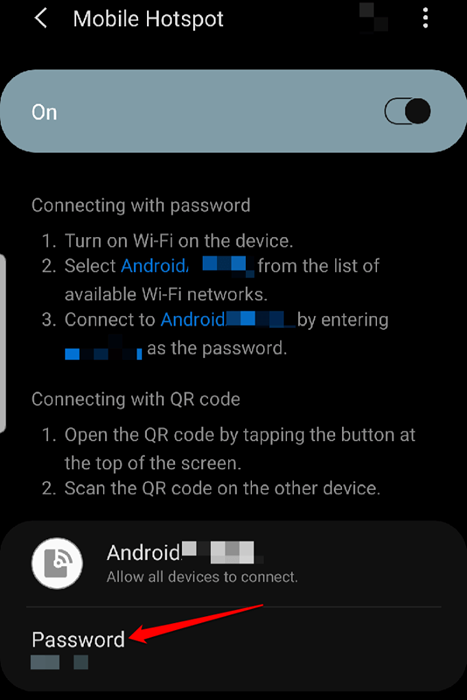
- Para los teléfonos Pixel de Google o los teléfonos inteligentes Android de stock, habilite la función WiFi HotSpot yendo a Configuración> Red e Internet y luego tocar Punto de acceso y atado> punto de acceso wifi.
- Alternar el interruptor para encender el Punto de acceso wifi, e conecte su computadora como lo haría con cualquier otro enrutador wifi, para conectarse en línea.
Conectando su computadora a su punto de acceso móvil de Android a través de Bluetooth
También puede conectar su computadora a su teléfono inteligente a través de Bluetooth y conectarse a Internet.
Combina ambos dispositivos y luego configure su computadora para obtener la conexión de red a través de Bluetooth. Las instrucciones pueden variar, así que siga las que vienen con su dispositivo.
- En tu teléfono, abre Configuración> Conexiones, y tocar Punto de acceso móvil y atado. Grifo Bluetooth Tethering.
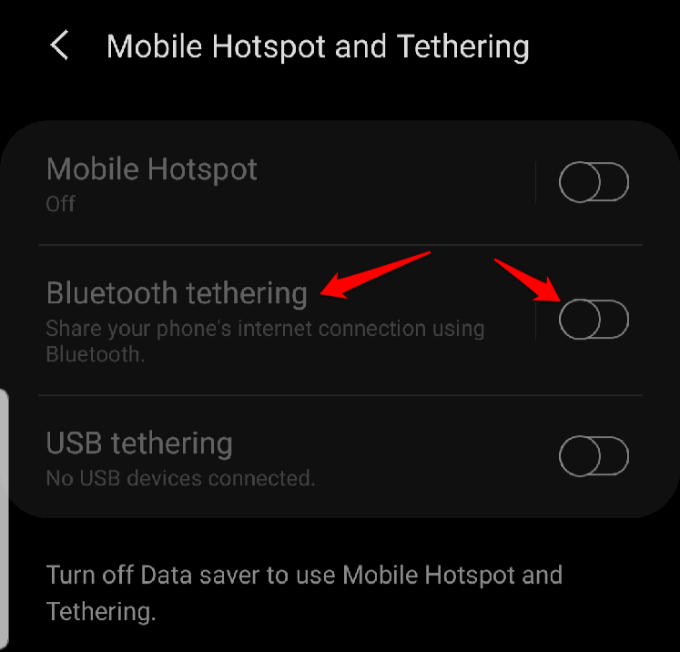
Conecte su computadora a su punto de acceso móvil a través del cable USB
Si está utilizando una Mac, no es posible atar con su teléfono Android a través de un cable USB. Para las computadoras de Windows, puede usar un cable USB para conectarse al teléfono.
- Una vez que los dos dispositivos estén conectados, abra Ajustes En tu teléfono, toque Conexiones> punto de acceso móvil y atado y luego tocar USB Tethering.
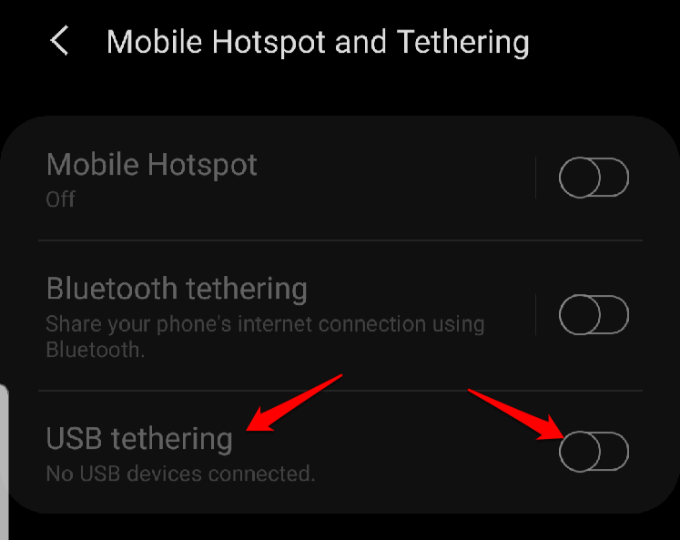
Nota: Terminar su computadora a su teléfono inteligente puede drenar la batería del teléfono, así que asegúrese de que ambos dispositivos estén conectados a una toma de corriente mientras se unen, y apague las conexiones una vez que haya terminado.
Algunos teléfonos tienen una configuración que apaga el punto de acceso cuando no está en uso, o cuando no hay dispositivos conectados. Si el tuyo es uno de ellos, habilite esa configuración.
Cómo conectar su computadora a un punto de acceso móvil de iPhone
Si su iPhone tiene una conexión de datos 3G o 4G, puede compartir su conexión a Internet utilizando la herramienta de intercambio de redes de puntos de acceso personal y conectarse en línea.
El punto de acceso personal permite que su iPhone se atar y compartir una conexión de datos celulares con otros dispositivos cercanos a través de WiFi, Bluetooth o USB. De esta manera, el iPhone actúa como un enrutador inalámbrico para su computadora y otros dispositivos.
Para usar la función de punto de acceso personal, necesitará un modelo de iPhone 4 o más nuevo usando iOS 4.3 versiones o posteriores, y un plan de datos que admite punto de acceso personal o atado. Se requerirá un cable USB si desea conectarse a través de USB.
El primer paso es asegurarse de agregar un punto de acceso personal a su plan de datos. La mayoría de los operadores principales lo incluyen por defecto, mientras que algunos se cobran por ello u ofrecenlo como parte de sus planes de datos ilimitados.
- Puede consultar con su transportista o ir a Ajustes en tu iPhone y toque Punto de acceso personal bajo Celular Para ver si está incluido.
- A continuación, encienda el punto de acceso personal en iPhone yendo a Configuración> punto de acceso personal.
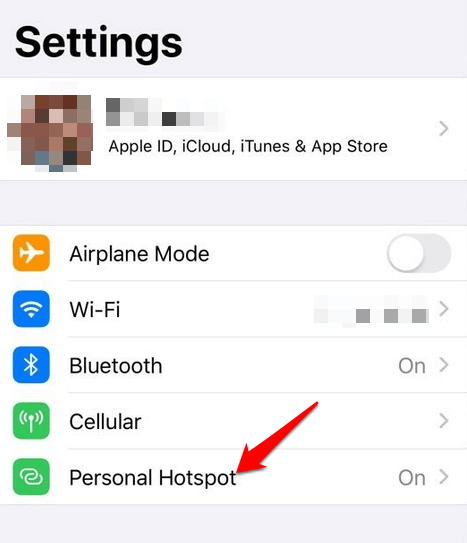
- Alterne el interruptor personal de Hotspot para habilitar la función, y luego anote la contraseña WiFi, ya que la usará para conectar su computadora a este punto de acceso. Es posible que se le solicite que active WiFi o Bluetooth o ambos, cuando habilite el punto de acceso personal.
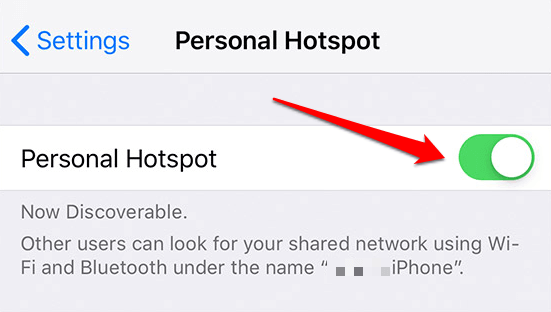
- Si está utilizando una Mac, puede usar el punto de acceso instantáneo y acceder a Internet a través del punto de acceso personal sin grabar la contraseña. Antes de hacerlo, verifique que su iPhone también se inicie sesión en iCloud usando la misma ID de Apple que su computadora Mac, y encienda Bluetooth y Wifi.
- Para hacer esto, conecte su Mac al punto de acceso del iPhone seleccionando el estado de wifi en el menú y eligiendo el nombre de su iPhone.
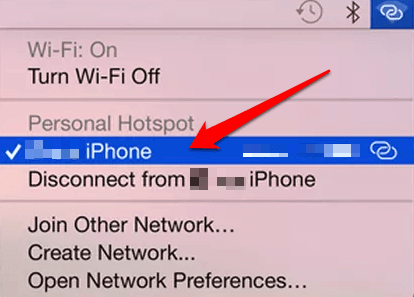
- Vuelve a tu iPhone Configuración> punto de acceso personal y tocar Permitir que otros se unan encender para que pueda conectarse al punto de acceso del iPhone sin ingresar la contraseña.
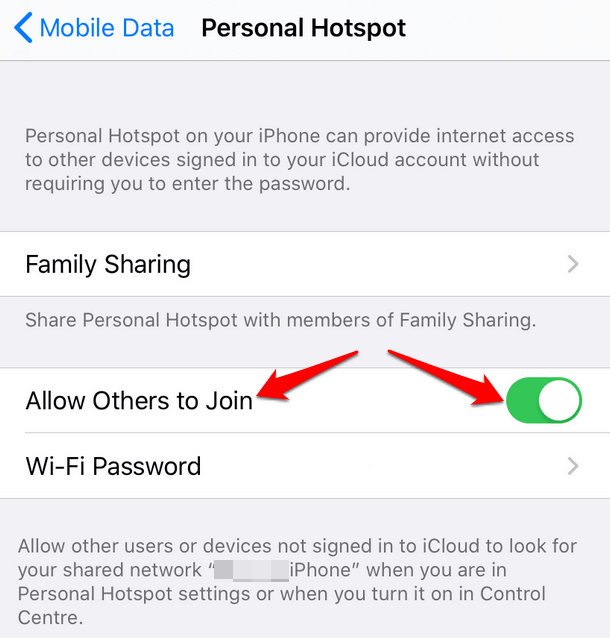
- Para otras computadoras, busque el nombre del iPhone en la lista de redes y seleccione, luego ingrese la contraseña que se muestra en la pantalla de hotspot personal del iPhone.
Cuando su computadora esté conectada al punto de acceso del iPhone, verá una barra azul en la pantalla de bloqueo y en la parte superior de la pantalla del teléfono. Para las versiones iOS 7 o superiores, la barra azul mostrará un icono de bucles entrelazados, o un número al lado de un bloqueo, con el número de dispositivos conectados a él.
Al igual que con el uso de un punto de acceso Android, el punto de acceso personal en su iPhone también consume datos de su asignación de datos mensual, ya sea que lo use con uno o múltiples dispositivos.
Conecte su computadora a su punto de acceso móvil de iPhone a través de Bluetooth
- Asegúrese de que el punto de acceso personal esté activado y luego haga que su iPhone se pueda descubrir yendo a Configuración> Bluetooth. Mientras esté en esa pantalla, vaya a su computadora y configure una conexión de red Bluetooth.
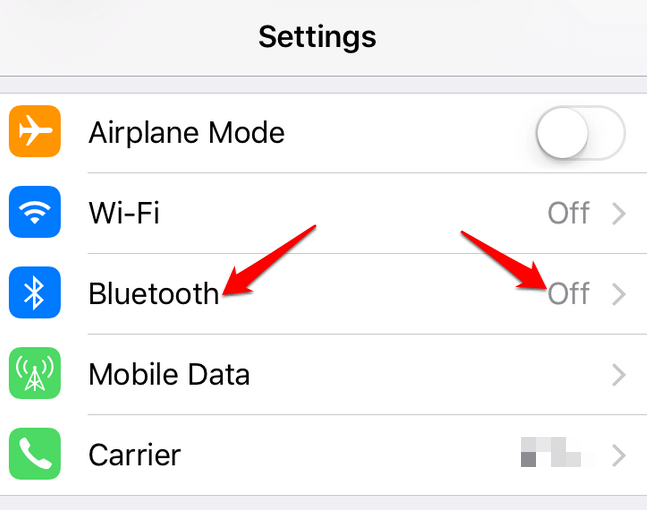
- En una Mac, haga clic Menú> Preferencias del sistema> Bluetooth para habilitar Bluetooth. También puede hacer clic en el icono Bluetooth en la barra de menú.
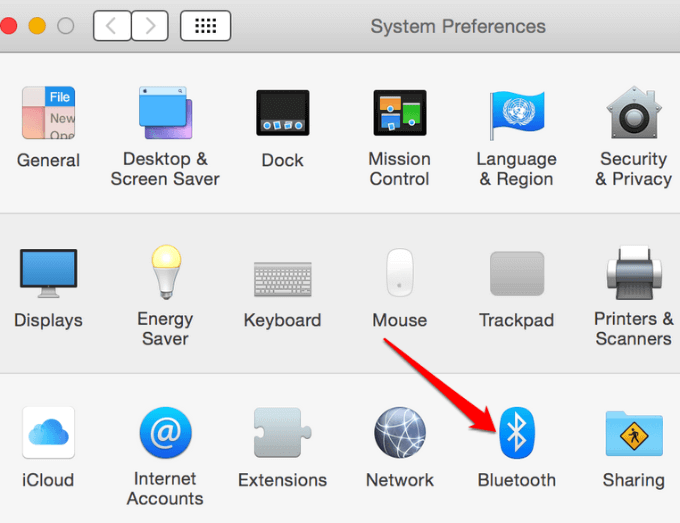
- Seleccione su iPhone y haga clic Conectar y luego siga las instrucciones para conectarse.
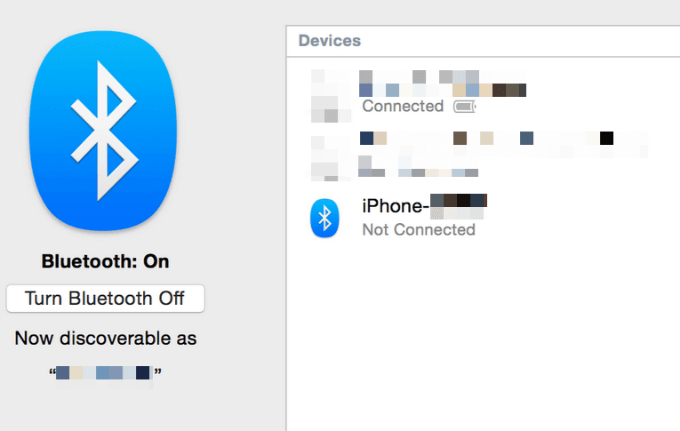
- En una PC con Windows, haga clic con el botón derecho en el Ícono de Bluetooth en el área de notificación al lado de la barra de tareas para habilitarlo. Seleccionar Agregue un dispositivo Bluetooth y siga los pasos para crear la conexión y conectarse en línea.
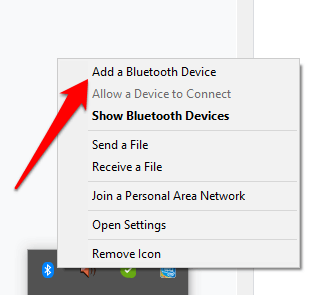
- Si la conexión ya existía, haga clic Únete a una red de área personal, Haga clic derecho en su iPhone y pasee el puntero del mouse Conectarse usando, y luego tocar Punto de acceso.
Conecte su computadora a su punto de acceso para iPhone a través de USB
- Conecte su computadora a su iPhone usando el cable USB que vino con el dispositivo. Si se está conectando a una Mac, puede ver una alerta que diga Confía en esta computadora? Grifo Confía en el dispositivo, Pero si la computadora no reconoce el dispositivo, pruebe un cable diferente.
- Hacer clic Menú> Preferencias del sistema> Red y seleccionar iPhone USB. Si no está allí, haga clic en el + firmar para agregarlo.
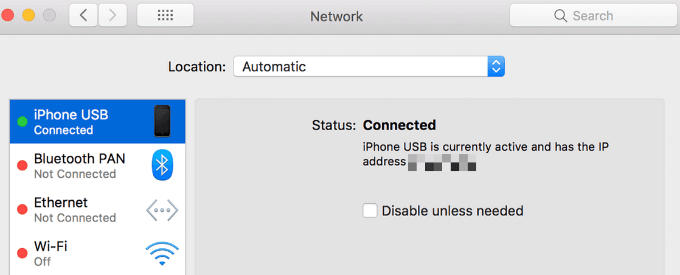
- Haga clic en el icono de engranaje y seleccione Hacer que el servicio sea inactivo> aplicar, y haga clic nuevamente y luego elige Hacer el servicio activo> Aplicar.
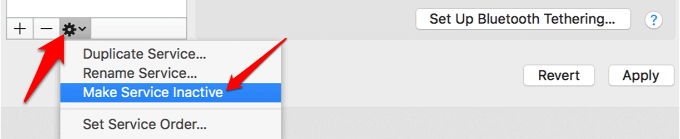
- Para las PC con Windows, conecte la computadora a su iPhone y toque Confía en el dispositivo. Encuentre su iPhone en la lista y toque para conectarse.
- Para desconectar los dispositivos, apague el punto de acceso personal, bluetooth o desenchufe el cable USB.
- « Cómo crear un mapa del sitio XML para su sitio
- Cómo sortear su escuela o firewall en el lugar de trabajo »

